
Edmund Richardson
0
1278
44
 Хотите проверить Linux, но боитесь, что вы можете испортить существующую установку Windows? Не. Есть много безрисковых способов попробовать Linux, от живых компакт-дисков до USB-ключей и виртуальных машин - и я собираюсь обрисовать их все. Если вы думаете о том, чтобы отказаться от Windows или просто хотите поработать с какой-то технологией, Linux стоит того, чтобы в нее разобраться. Существуют сотни отличных дистрибутивов Linux, каждый из которых дает вам легкий доступ к десяткам тысяч программ с открытым исходным кодом. Еще лучше: все это работает на безопасной системе, которая бесплатна всеми возможными способами. Даже за пределами практического применения Linux просто классный. Если вы считаете себя выродком, вы должны хотя бы попробовать это. Я рекомендую начать с Ubuntu, если вы хотите увидеть, насколько удобен Linux, хотя другие скажут вам, что Linux Mint - лучший первый опыт. Хорошая вещь о том, что я обрисовываю в общих чертах ниже, это то, что вы можете легко попробовать оба варианта.
Хотите проверить Linux, но боитесь, что вы можете испортить существующую установку Windows? Не. Есть много безрисковых способов попробовать Linux, от живых компакт-дисков до USB-ключей и виртуальных машин - и я собираюсь обрисовать их все. Если вы думаете о том, чтобы отказаться от Windows или просто хотите поработать с какой-то технологией, Linux стоит того, чтобы в нее разобраться. Существуют сотни отличных дистрибутивов Linux, каждый из которых дает вам легкий доступ к десяткам тысяч программ с открытым исходным кодом. Еще лучше: все это работает на безопасной системе, которая бесплатна всеми возможными способами. Даже за пределами практического применения Linux просто классный. Если вы считаете себя выродком, вы должны хотя бы попробовать это. Я рекомендую начать с Ubuntu, если вы хотите увидеть, насколько удобен Linux, хотя другие скажут вам, что Linux Mint - лучший первый опыт. Хорошая вещь о том, что я обрисовываю в общих чертах ниже, это то, что вы можете легко попробовать оба варианта.
Метод Live CD / DVD
Попробуй это первым. Почти каждая версия Linux может работать как live CD, что означает, что вы можете загрузить и попробовать всю операционную систему, не устанавливая ничего. Таким образом, вы можете раскрутить рабочий стол, попробовать пару приложений и, в общем, получить немного опыта Linux. Просто скачайте ISO-файл для вашего дистрибутива и запишите образ на диск. В Windows Vista / 7/8 это так же просто, как щелкнуть правой кнопкой мыши по ISO и нажать “Запись диска”.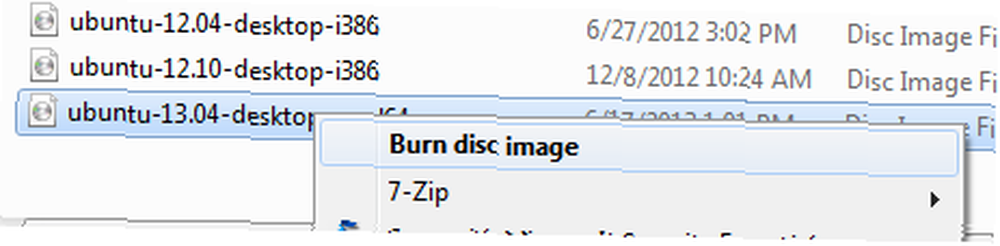 . После того, как вы записали живой CD, вы можете загрузиться с него. Для этого вам может потребоваться изменить порядок загрузки вашего компьютера (см. Мое руководство по использованию live CD, если вы не уверены, как это сделать), но в большинстве случаев вам нужно нажать только правую кнопку, прежде чем компьютер начнет загружаться Окна. Live CD - это полная версия любого дистрибутива Linux, работающая с CD. Он не будет работать с полной производительностью, но вы, вероятно, не заметите - и нет никаких шансов, что это повлияет на вашу систему (если вы не откроете программное обеспечение для редактирования разделов или не преднамеренно испортите вещи).
. После того, как вы записали живой CD, вы можете загрузиться с него. Для этого вам может потребоваться изменить порядок загрузки вашего компьютера (см. Мое руководство по использованию live CD, если вы не уверены, как это сделать), но в большинстве случаев вам нужно нажать только правую кнопку, прежде чем компьютер начнет загружаться Окна. Live CD - это полная версия любого дистрибутива Linux, работающая с CD. Он не будет работать с полной производительностью, но вы, вероятно, не заметите - и нет никаких шансов, что это повлияет на вашу систему (если вы не откроете программное обеспечение для редактирования разделов или не преднамеренно испортите вещи).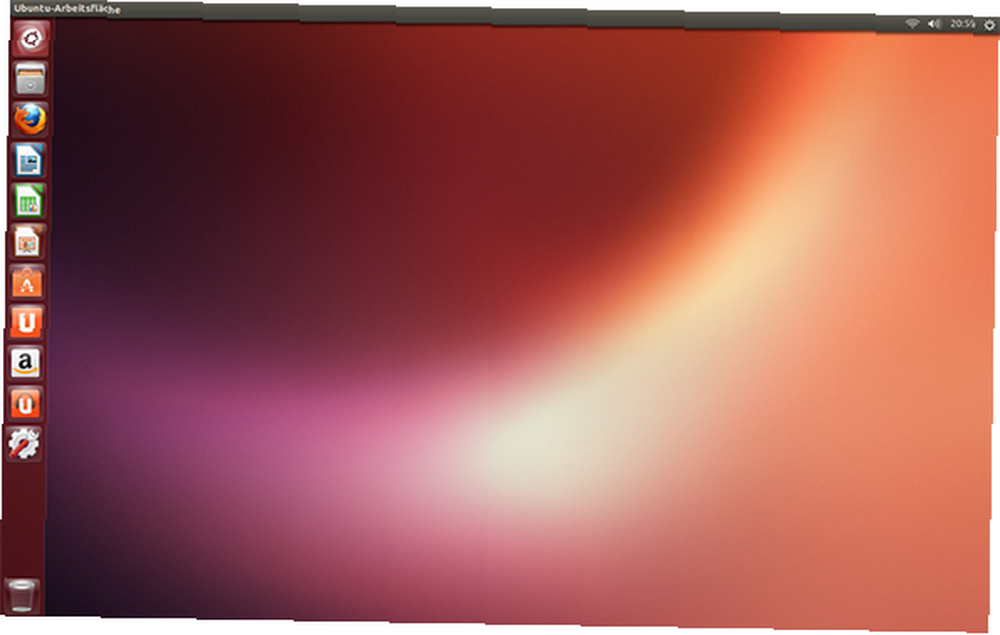
Это отличный способ опробовать любой дистрибутив Linux, поэтому обязательно предоставьте любой дистрибутив, который вас интересует. Да, и live CD не только для любопытных: я утверждал, что у каждого пользователя Windows должен быть Ubuntu Live CD для устранения неполадок 4 причины Каждый пользователь Windows должен иметь Ubuntu Live CD 4 причины Каждый пользователь Windows должен иметь Ubuntu Live CD Тим Брукс (Tim Brookes) выдвинул аналогичный аргумент для пользователей Windows: вот почему вам нужен Linux Live CD Пользователей Windows: вот почему вам нужен Linux Live CD .
Метод USB-ключа
Конечно, это 2013 год: на многих компьютерах нет приводов CD. Однако у вас есть только USB-порт, и если у вас есть USB-диск, вы можете загрузить Linux. Он называется постоянным диском, он абсолютно без риска, и есть инструменты Windows для их создания - легко. Лучшим подобным инструментом для пользователей Windows является Linux Live USB Creator (LiLi). Linux Live USB Creator: простая загрузка Linux с вашей флешки. Linux Live USB Creator: простая загрузка Linux с вашей флешки. Это бесплатное приложение для Windows выглядит великолепно и проведет вас через шаги, необходимые для создания загрузочного USB-накопителя Linux.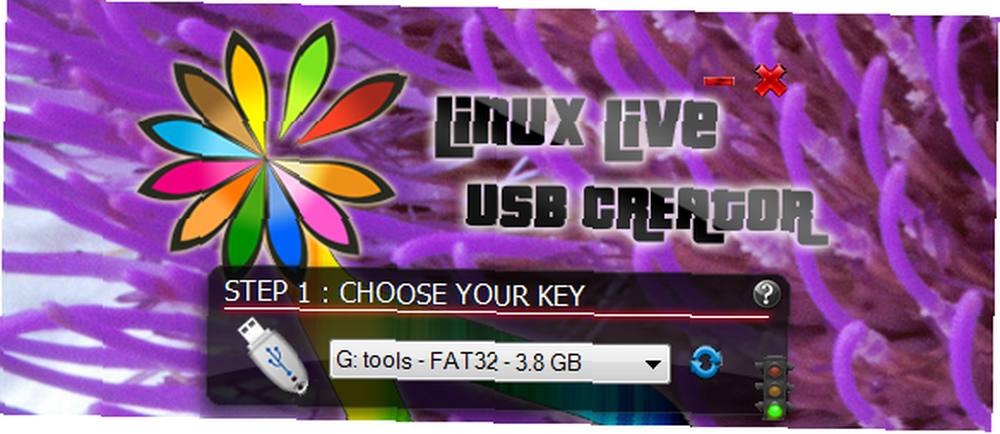
Программное обеспечение сделает все - от загрузки вашего дистрибутива до форматирования вашего диска. Обязательно выделите некоторое место для постоянного хранения - это позволит вам переносить документы, настройки и программное обеспечение, которое вы устанавливаете вместе с вами, с одного компьютера на другой. Это версия Linux, которую вы можете использовать практически на любом компьютере! Есть другая программа для работы, если вам интересно: UNetbootin. Это не так красиво, но это работает. Он загрузит множество дистрибутивов Linux для вас и запишет их на ваш USB-накопитель..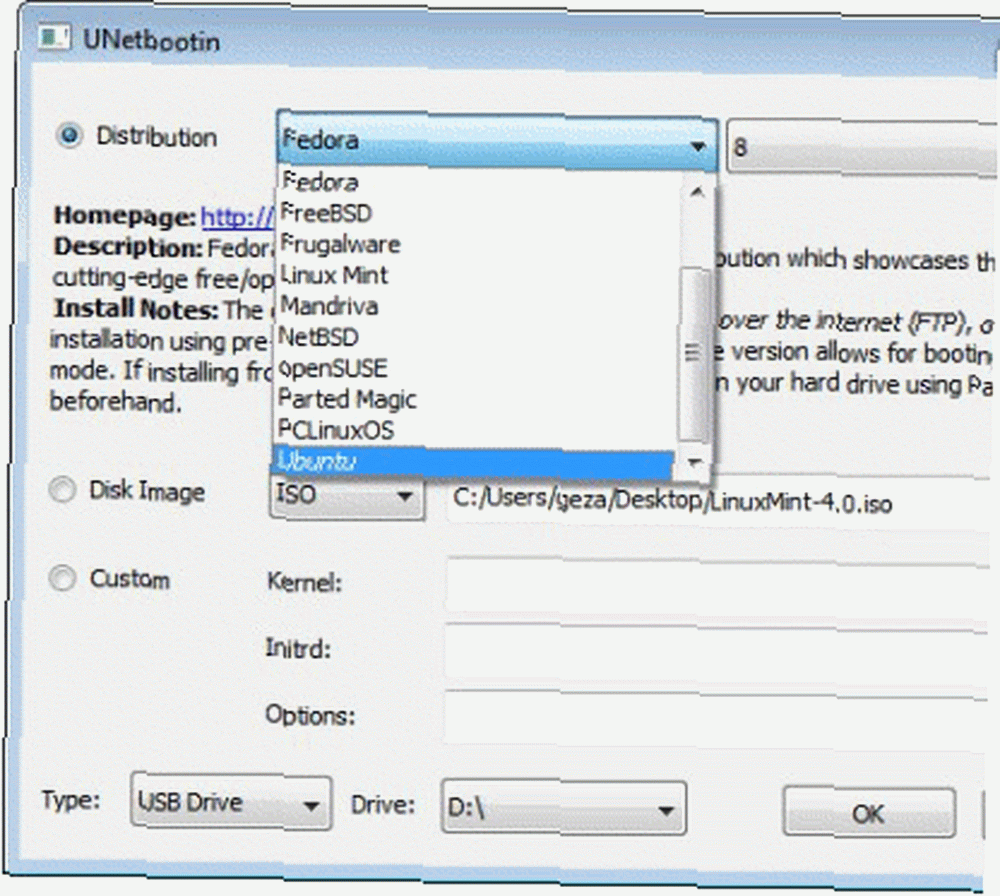
о UNetbootin Как установить Linux с легкостью с помощью UNetbootin Как установить Linux с легкостью с помощью UNetbootin Мы уже говорили о Linux и о том, почему вы должны его попробовать, но, вероятно, самая сложная часть привыкания к Linux - это получить его в первую очередь. Для пользователей Windows самый простой способ ... если вам интересно. Статья старая, но программное обеспечение не сильно изменилось - и не нужно.
Метод установщика Windows
Хотите на самом деле установить Linux, но не хотите заниматься разделами? Удивительно, но есть выход. Программное обеспечение под названием Wubi может устанавливать Ubuntu в Windows - это означает, что вы можете удалить его позже из панели управления. Это не виртуальная машина: это полностью загружаемая система - и нет необходимости в разбиении.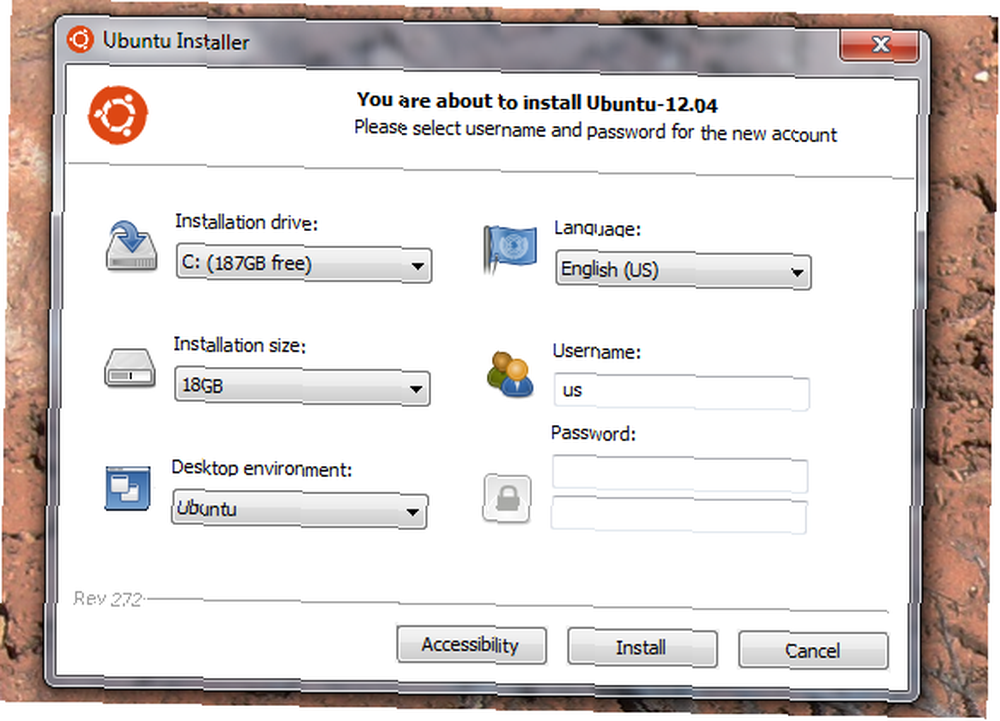
Проверьте Вуби, если вам интересно. Хотя, как указывал OMG Ubuntu еще в апреле, Ubuntu теперь предостерегает пользователей Windows 8 от использования Wubi. Проще говоря: он не будет работать на новых компьютерах. Совсем.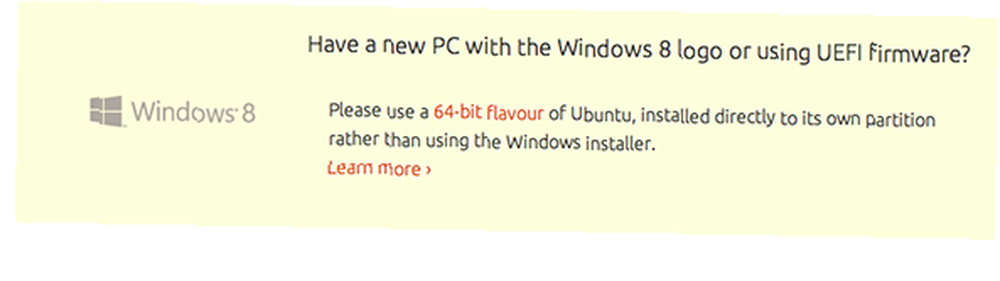
Вы были предупреждены.
Метод виртуальной машины
Итак, виртуальные машины - это немного больше работы, чем любой из вышеперечисленных методов, и сказать, что производительность не будет хорошей, это немного преуменьшение. Сказав это, это отличный способ протестировать программное обеспечение Linux без перезагрузки компьютера. Кроме того, поскольку виртуальные машины не могут повлиять на ваш основной диск, они в основном без риска.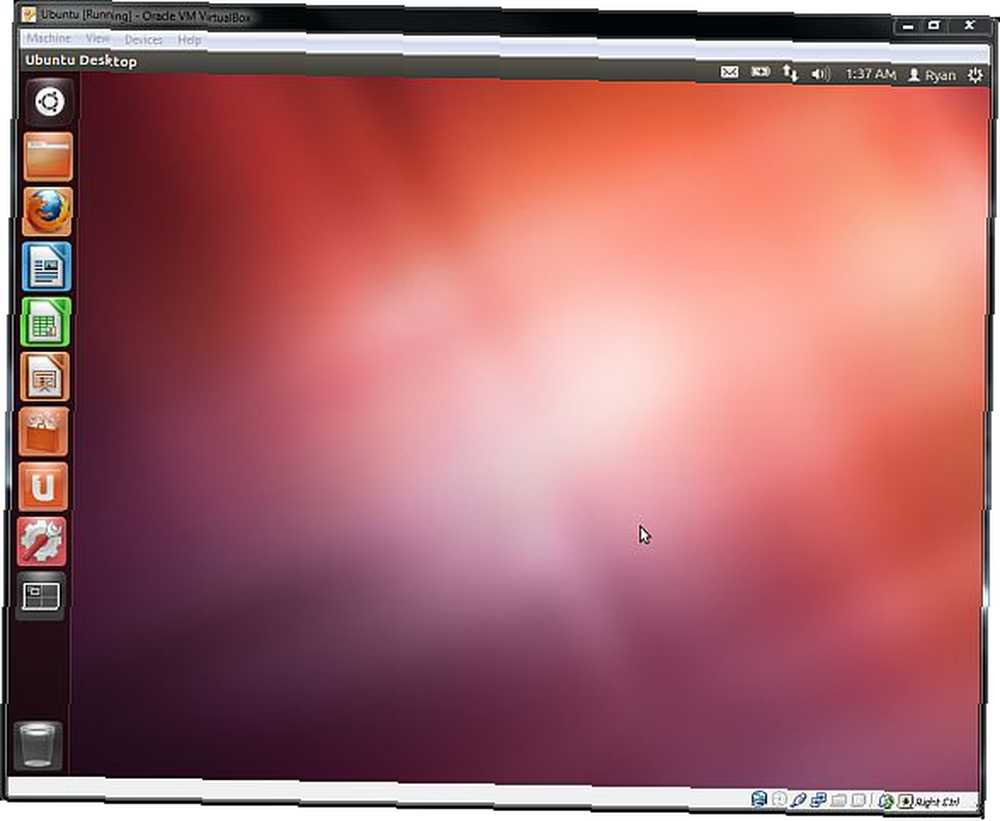
И это не так, как настройка виртуальной машины Linux много работы - вы даже можете загрузить и протестировать практически любую ОС Linux, предварительно упакованную для использования с Virtualbox. Скачать и протестировать каждую ОС Linux, которую вы хотите с виртуальными ящиками. Скачать и протестировать каждую ОС Linux, которую вы хотите, с виртуальными ящиками. Мне было любопытно узнать об операционных системах Linux. Я использовал Windows всю свою жизнь, поэтому идея перехода на другую операционную систему довольно сложна. Я думаю, что переход на ... Файлы не маленькие, но эти пакеты прекрасно работают. Конечно, вы также можете создать свою собственную виртуальную машину Linux - обратитесь к нашему руководству VirtualBox для получения дополнительной информации об этом. Существуют и другие программы виртуализации, в том числе VMWare, запускающие сразу несколько операционных систем. С VMware Player. Запуск сразу нескольких операционных систем. С помощью VMware Player. Мы обратили внимание на VirtualBox здесь, на MakeUseOf, и по уважительной причине. Тем не менее, VirtualBox - не единственный вариант создания и использования бесплатных виртуальных машин. VMware Player, бесплатный продукт VMware, ничуть не хуже… Итак, у вас есть выбор.
Демо Онлайн
Конечно, вы можете пойти по пути наименьшего сопротивления и попробовать Ubuntu онлайн. Вы правильно прочитали - с онлайн-демонстрацией Ubuntu вы даже можете запустить браузер в своем браузере, чтобы вы могли просматривать его во время просмотра..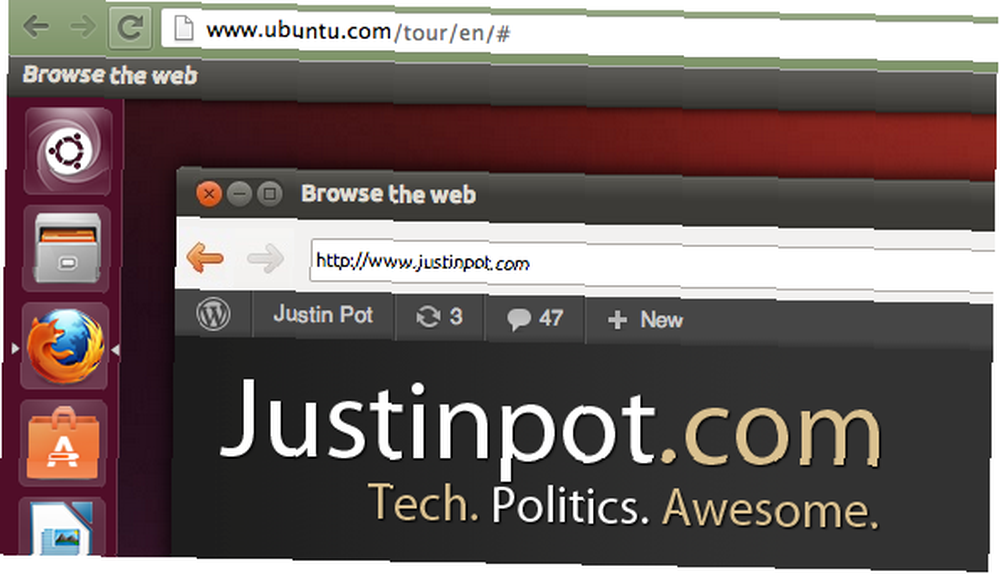
Ладно, это скорее уловка, чем реальная пробная версия, но она все еще довольно крутая - есть онлайн-демонстрация Ubuntu, с которой вы можете поиграть прямо сейчас. Вы увидите загрузочный экран, а затем рабочий стол Ubuntu. Возьмите тур или просто исследуйте - это ваше дело. Большинство реальных приложений не будут работать, но для вас это отличный способ понять, как работает рабочий стол Ubuntu. Это легко, и потому что это в вашем браузере, это, безусловно, без риска.
Заключение
Вот и все: пять безрисковых способов попробовать Linux на Windows. Но если вы чувствуете себя немного более смелым, вам стоит попробовать двойную загрузку Tired Of Windows 8? Как сделать двойную загрузку Windows & Ubuntu Устали от Windows 8? Как выполнить двойную загрузку Windows и Ubuntu Если вы обнаружите, что Windows 8 не совсем ваша чашка чая, и у вас нет подходящего пути для перехода на более раннюю версию, возможно, будет хорошей идеей для двойной загрузки с Linux, чтобы иметь альтернативу…. Это не без риска - сначала вы должны сделать резервную копию ваших данных. Вам нужно будет разделить ваш жесткий диск. Но это не так страшно, как кажется, и вы, вероятно, получите лучшую производительность, чем любой из этих методов. Однако сейчас я хочу знать, какой из этих методов без риска вы используете для тестирования Linux. Дайте мне знать в комментариях ниже, хорошо?











